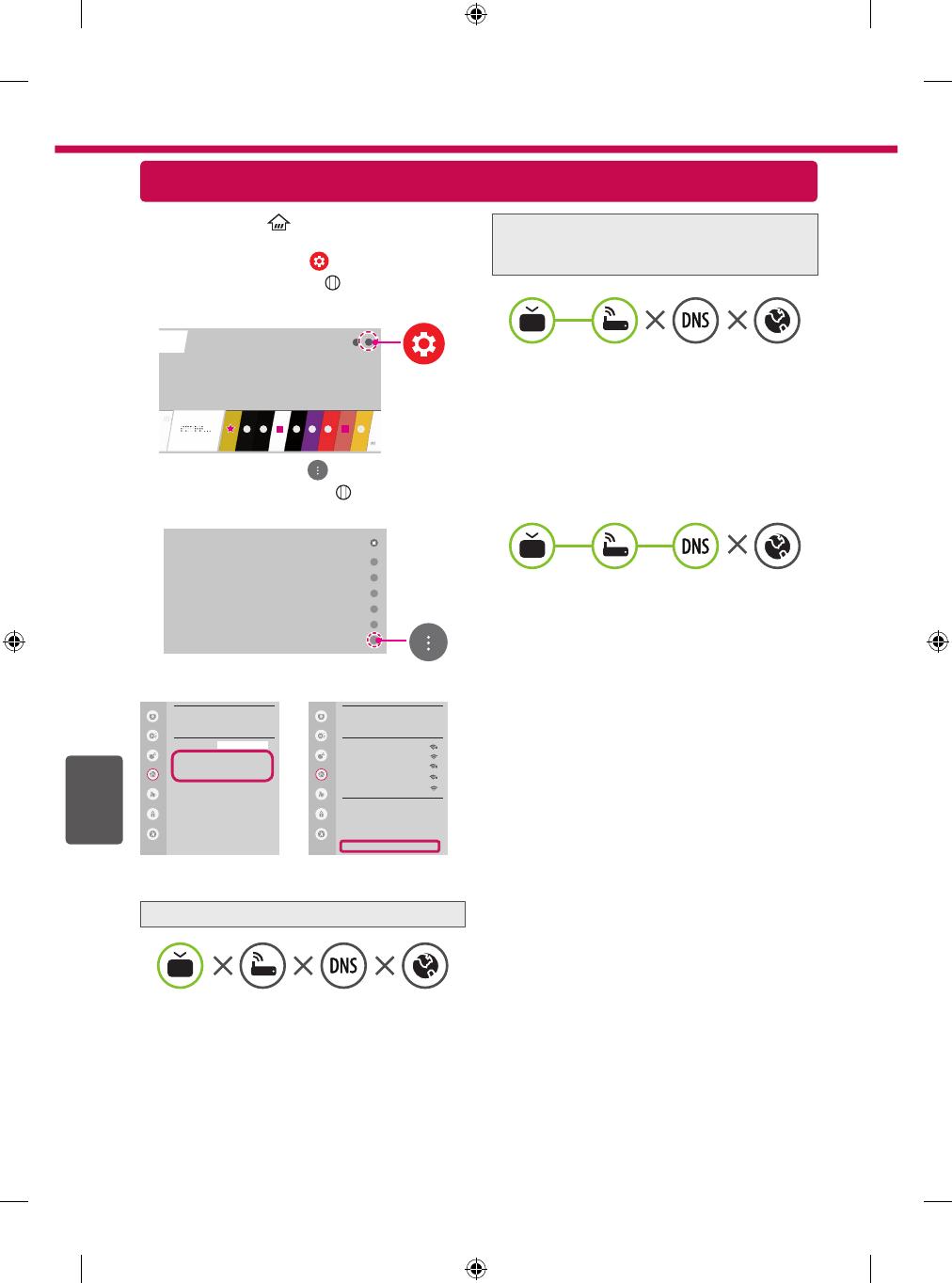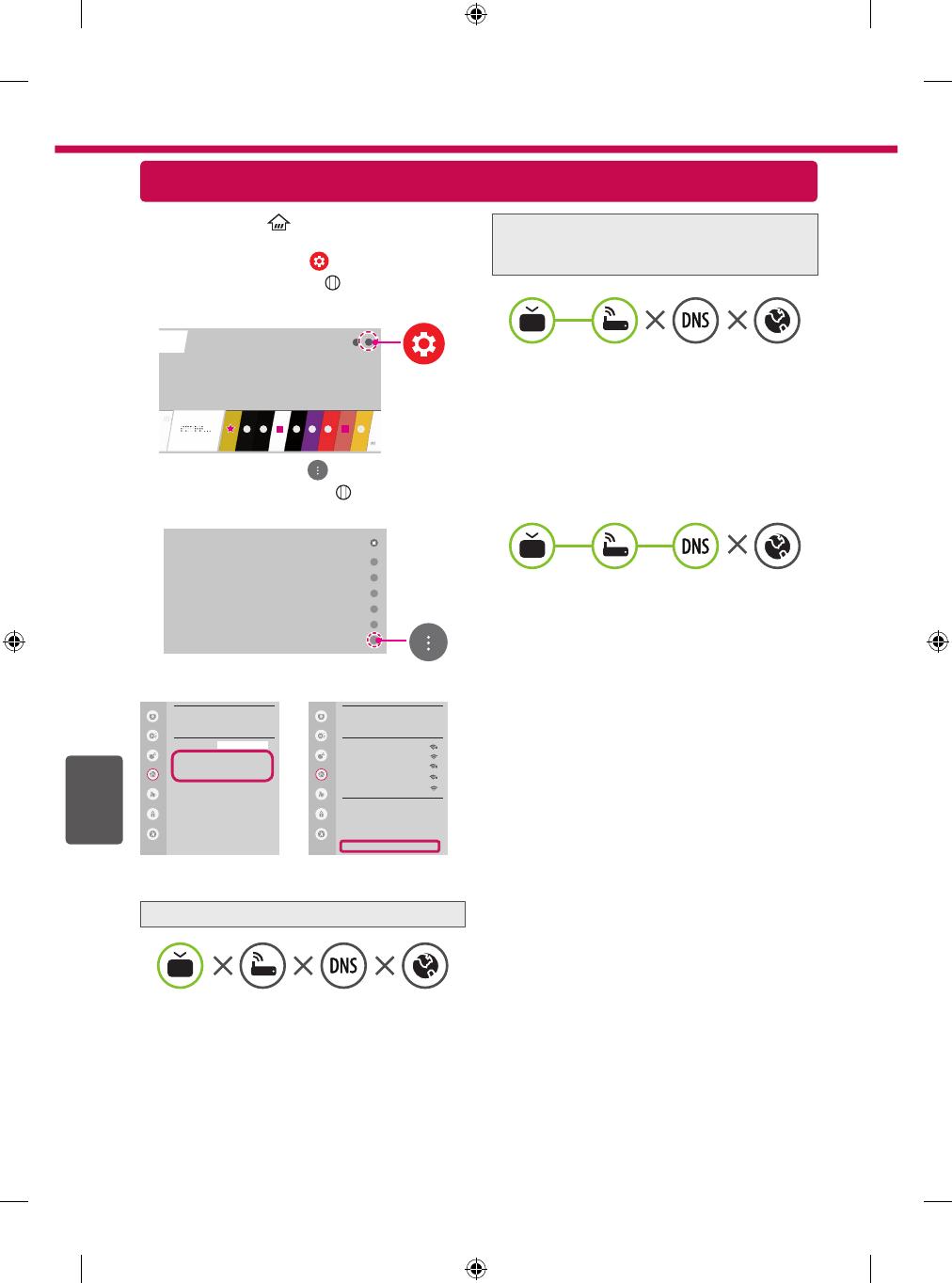
2
Depanarea problemelor de reea
1 Apăsai butonul
(ACASĂ) de pe
telecomandă pentru a accesa Meniul iniial.
Evideniai pictograma
(Setări) şi
selectai apăsând butonul
Disc (OK)
de pe
telecomandă.
2 Evideniai pictograma
(Setări avansate)
şi selectai apăsând butonul
Disc (OK) de pe
telecomandă.
Setări avansate
3 Selectai Reea
→
Conexiune cu fir (Ethernet)
sau Conexiune Wi-Fi
→
Setări avansate.
Imagine
REŢEA
Nume TV
Conexiune cu fir (Ethernet)
Neconectat
Conexiune Wi-Fi
Neconectat
Wi-Fi Direct
LG Connect Apps
Sunet
Canale
Reţea
General
Siguranţă
Accesibilitate
LG webOS TV
Imagine
WI-FI
Reea /
ꔐ WI-FI : AAA
WI-FI : BBB
WI-FI : CCC
WI-FI : DDD
WI-FI : EEE
Adăugai o reea fără fir ascunsă
Conectare prin intermediul WPS PBC.
Conectare prin intermediul WPS PIN.
Setări avansate
Sunet
Canale
Reţea
General
Siguranţă
Accesibilitate
Urmai instruciunile de mai jos care sunt corelate
cu starea reelei dvs.
Verificai televizorul sau punctul de acces (router).
Când X apare în dreptul televizorului:
1
Verificai starea conexiunii televizorului, punctul
de acces (router).
2
Oprii şi pornii televizorul, punctul de acces
(router).
3
Dacă utilizai un IP static, introducei IP-ul direct.
4
Contactai furnizorul de servicii de internet sau
compania pentru punctul de acces (router).
Verificai punctul de acces (router) sau consultai
furnizorul dvs. pentru servicii de internet.
Când X apare în dreptul Gateway:
1
Scoatei din priză cablul de alimentare
al punctului de acces (router) şi încercai
conectarea după 5 secunde.
2
Iniializai (resetai) punctul de acces (router).
3
Contactai furnizorul de servicii de internet sau
compania pentru punctul de acces (router).
Când X apare în dreptul DNS:
1
Scoatei din priză cablul de alimentare
al punctului de acces (router) şi încercai
conectarea după 5 secunde.
2
Iniializai (resetai) punctul de acces (router).
3
Verificai ca adresa MAC a televizorului/punctului
de acces (router) să fie înregistrată la furnizorul
dvs. de servicii de internet. (Adresa MAC afişată
pe panoul din dreapta al ferestrei cu starea
reelei trebuie să fie înregistrată la furnizorul de
servicii de internet.)
4
Verificai site-ul web al producătorului punctului
de acces (router) pentru a vă asigura că routerul
dvs. are cea mai recentă versiune instalată.